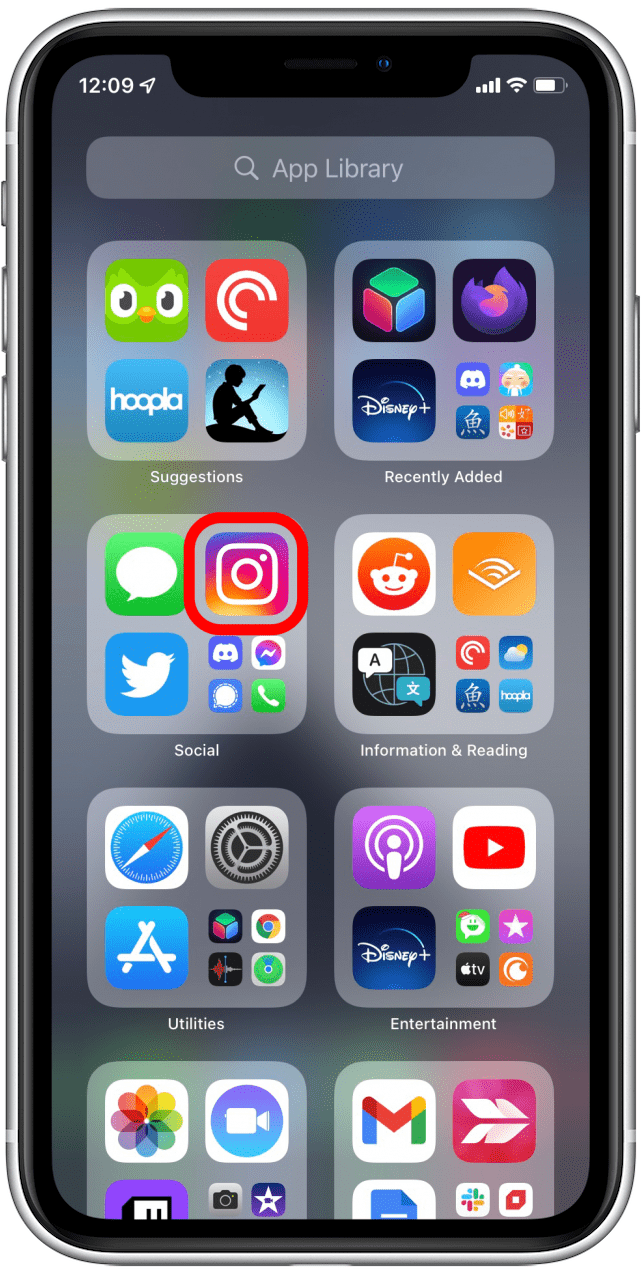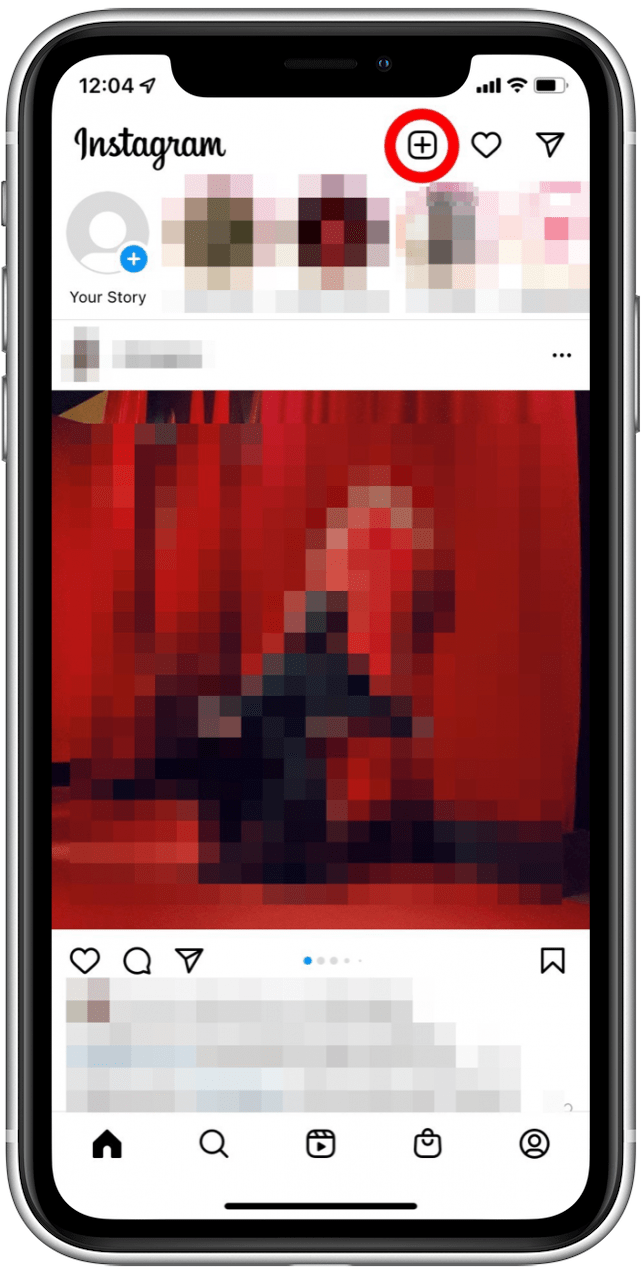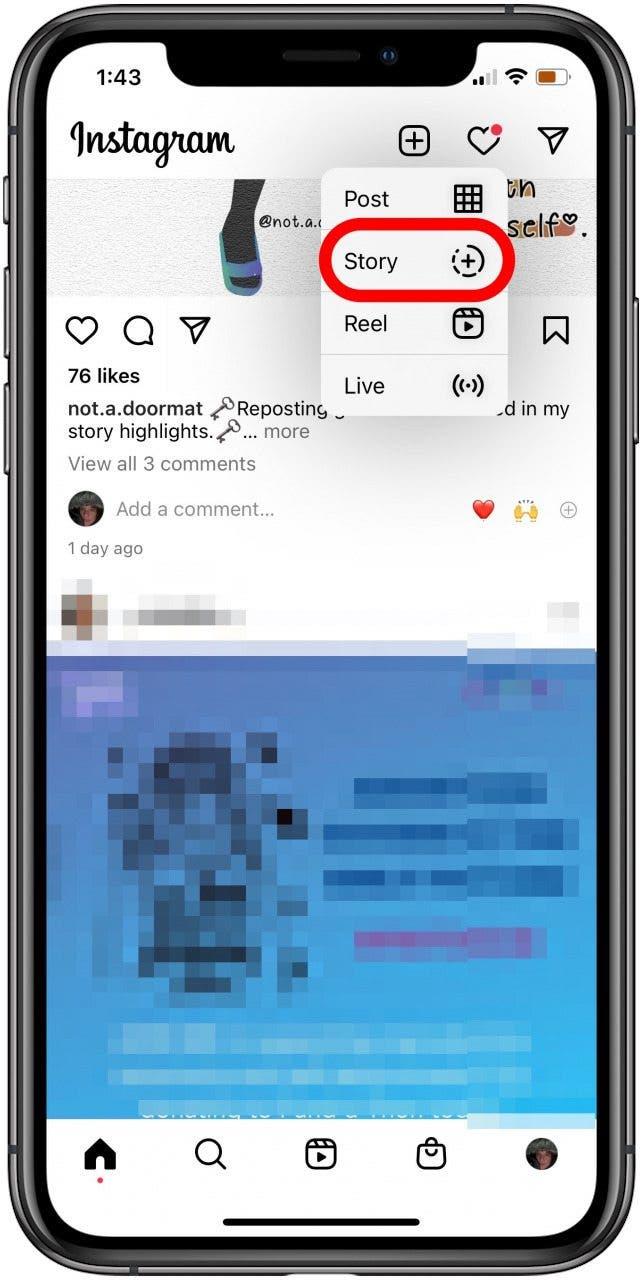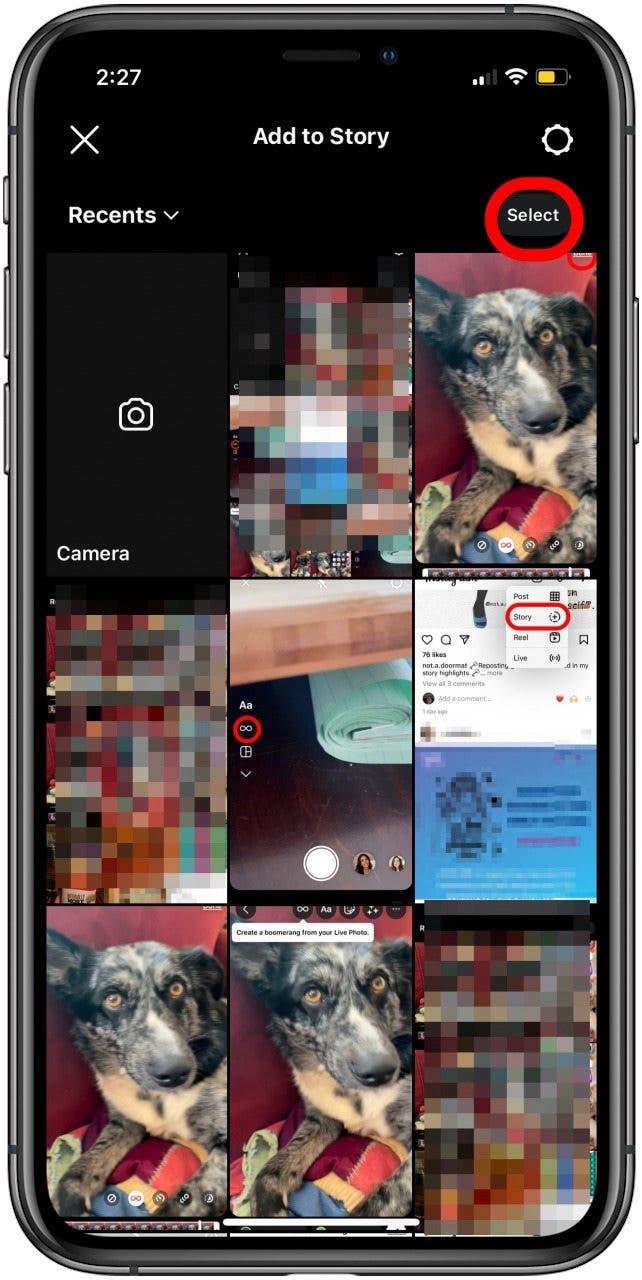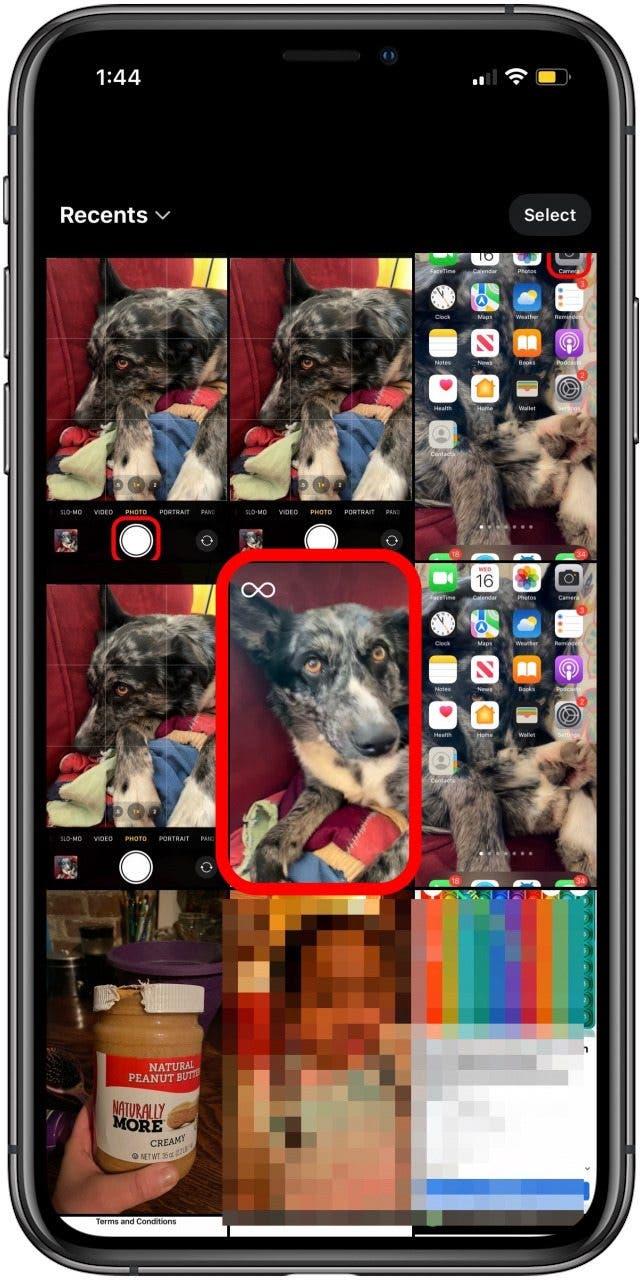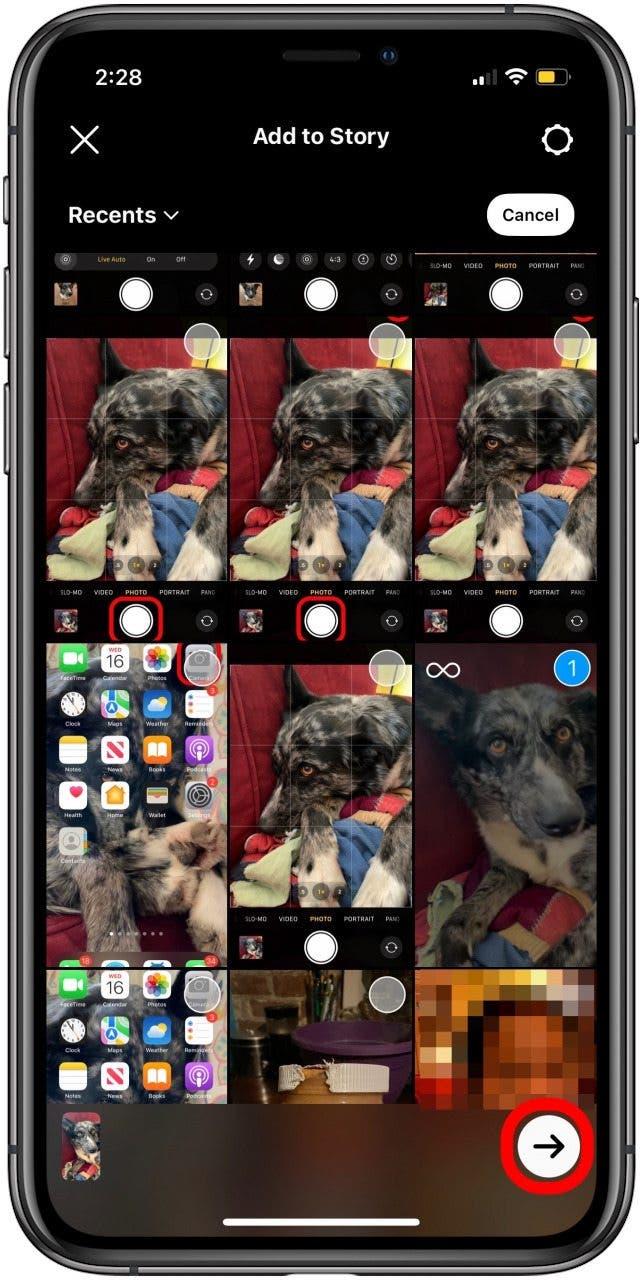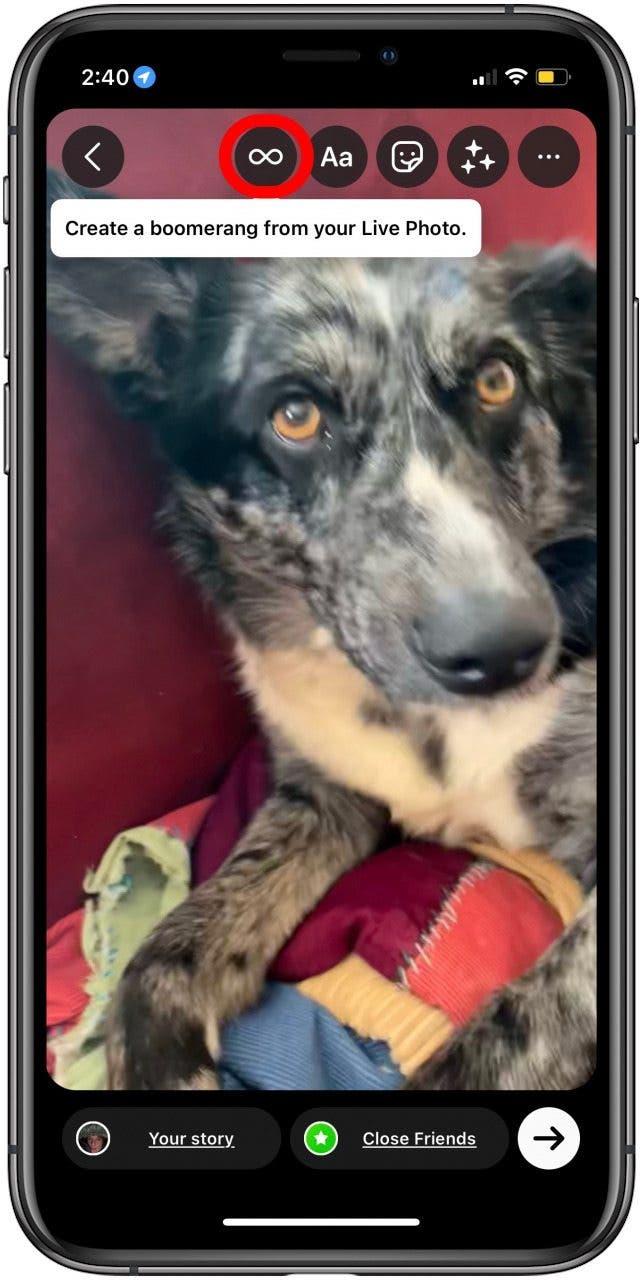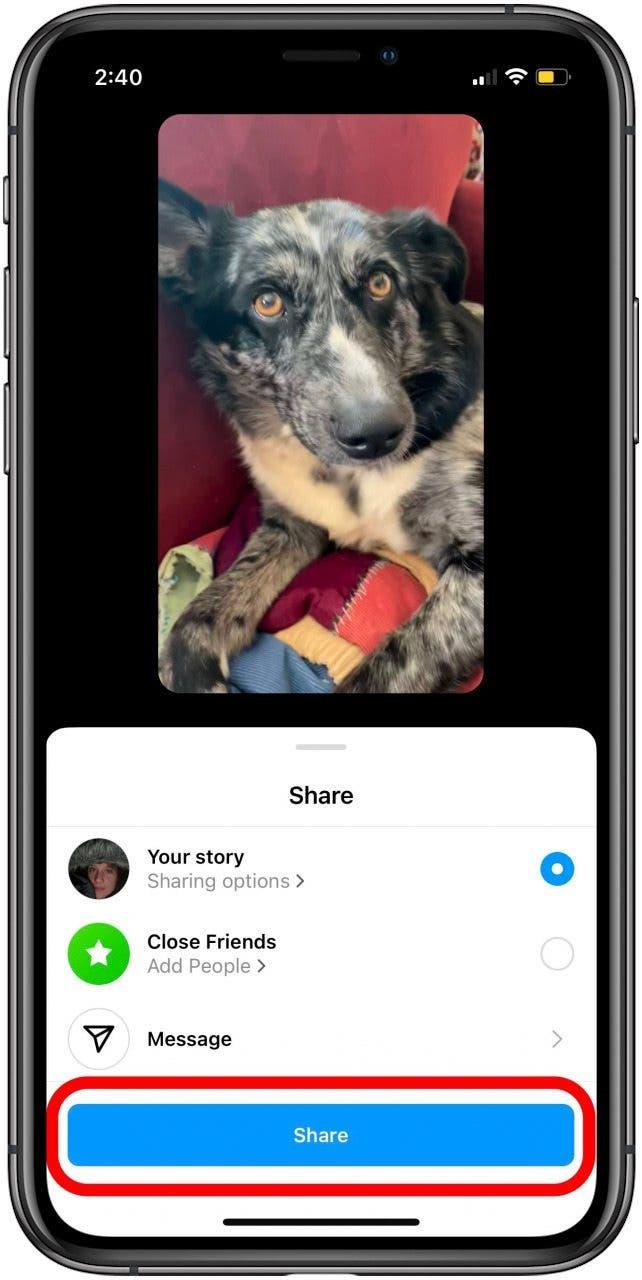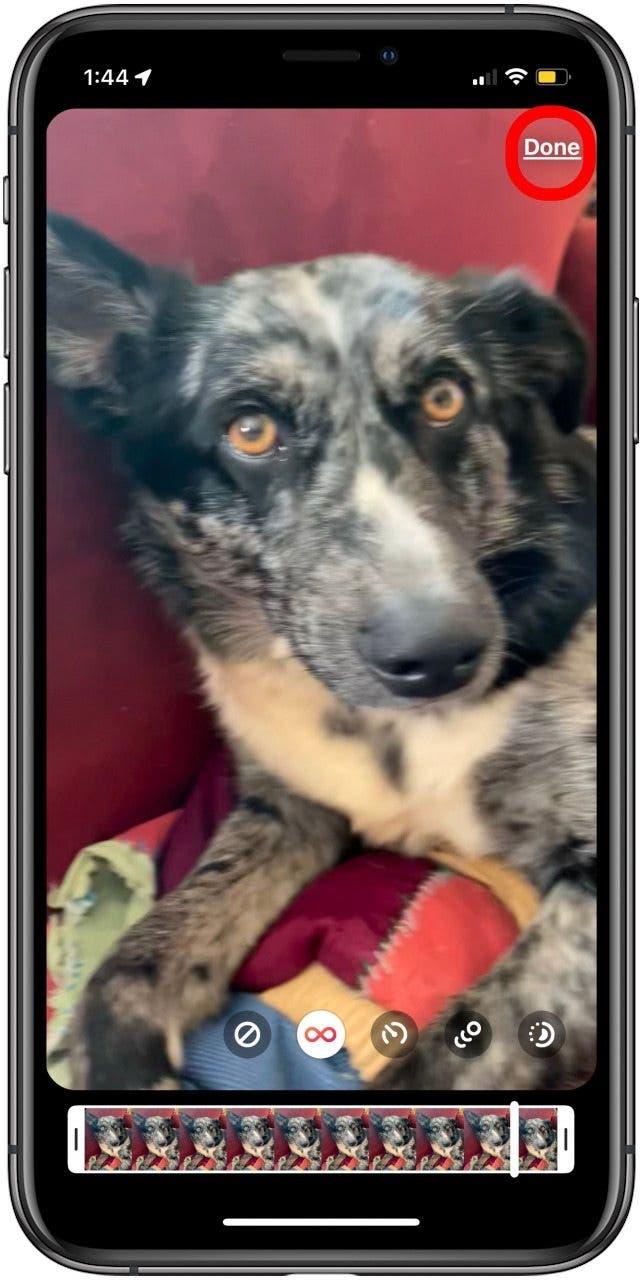Je kunt Live Foto’s op Instagram plaatsen, maar je moet de Live Foto eerst omzetten in een video of GIF. Zodra je van je Live Foto een GIF hebt gemaakt, kun je live beelden delen met de Boomerang Instagram functie.
 Ontdek de verborgen functies van je iPhoneKrijg elke dag een tip (met schermafbeeldingen en duidelijke instructies) zodat je je iPhone in slechts één minuut per dag onder de knie hebt.
Ontdek de verborgen functies van je iPhoneKrijg elke dag een tip (met schermafbeeldingen en duidelijke instructies) zodat je je iPhone in slechts één minuut per dag onder de knie hebt.
Waarom je deze tip leuk zult vinden
- Deel je favoriete Live Foto’s met behulp van de Instagram Boomerang-functie.
- Post meer gevarieerde en interessante Instagram foto’s.
Hoe plaats je Live Foto’s op Instagram
Kun je een Live Foto op Instagram plaatsen? Ja, maar eerst moet je leren hoe je een GIF maakt van een Live Foto. Zodra je van Live Foto naar GIF-formaat hebt geconverteerd, volg je de onderstaande stappen. Voor meer geweldige tutorials over Live Foto en sociale media, kunt u onze gratisTip van de dag. Dit is hoe je Live Foto’s op Instagram kunt plaatsen.
Als je wilt leren hoe je een Live Foto op Instagram kunt plaatsen, is dat een iets ander proces. Zo post je Live Foto’s op Instagram:
- Open de Instagram app.

- Tik op het Plus-teken.

- Tik op Verhaal.

- Tik op Selecteer.

- Tik op een foto die je in een Bounce of Loop GIF hebt veranderd; dit wordt aangegeven met een Boomerang icoon (oneindigheidssymbool).

- Tik op de pijl vooruit.

- Tik op het Boomerang icoon.

- Tik op Gedaan, tik nog een keer op de pijl vooruit en tik dan op Delen.

- Tik op Gedaan.

Ontdek vervolgens hoe u [Instagram crasht op iPhone] (https://www.iphonelife.com/content/instagram-app-keeps-crashing-iphone) kunt oplossen.